'>

Kung gumagamit ka ng isang printer ng Epson XP400, upang mapanatili itong gumana nang tama, mahalaga na mayroon kang pinakabagong tamang driver sa lahat ng oras.
Mayroong 3 mga paraan upang ma-update ang iyong driver nang mabilis at ligtas. Piliin lamang ang kailangan mo:
- I-update ang driver sa pamamagitan ng Device Manager
- Mano-manong i-download ang driver mula sa opisyal na site ng Epson
- Awtomatikong i-update ang driver
Paraan 1: I-update ang driver sa pamamagitan ng Device Manager
1) Sa iyong keyboard, pindutin ang Logo ng Windows susi at ang R key sa parehong oras upang buksan ang Run dialog box.
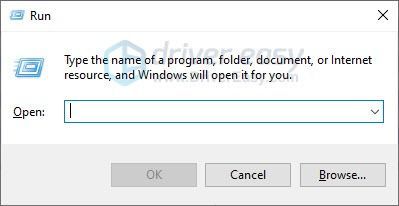
2) Uri devmgmt.msc at mag-click OK lang .
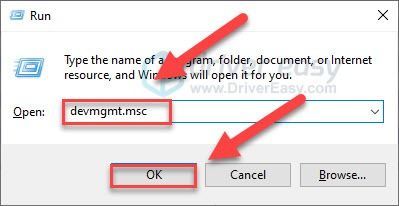
3) Double-click Mag-print ng pila . Pagkatapos, mag-right click Epson XP-400 Serye at piliin I-update ang driver .
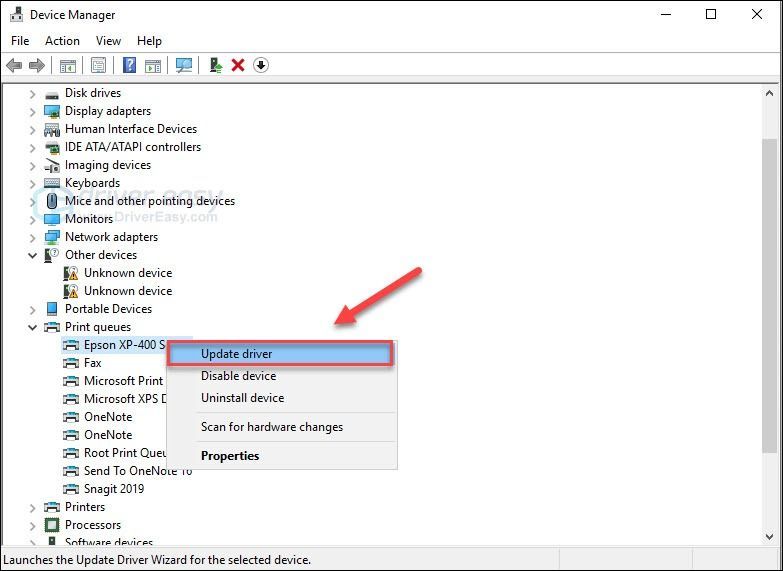
4) Pumili Awtomatikong maghanap para sa na-update na software ng driver.
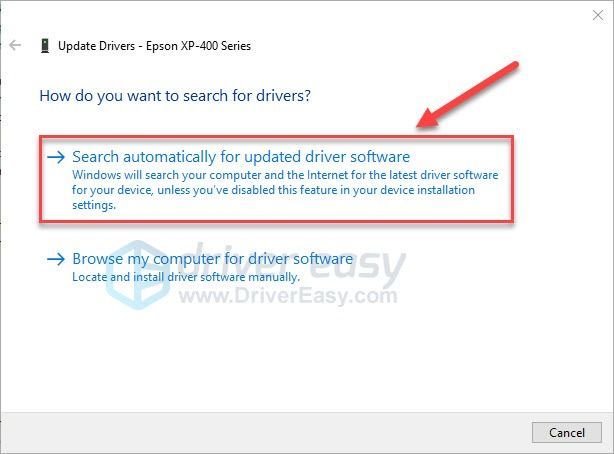
5) Maghintay hanggang makumpleto ang pag-update.
Kung hindi mahanap ng Windows ang pinakabagong driver para sa iyong printer, huwag mag-alala! Subukan ang mga pamamaraan sa ibaba.
Paraan 2: Manu-manong i-download ang driver mula sa site ng Epson
Patuloy na ina-update ni Epson ang driver ng Epson XP 400. Upang makuha ang pinakabagong, kailangan mong pumunta sa Opisyal na website ng Epson , hanapin ang driver na naaayon sa iyong tukoy na lasa ng bersyon ng Windows (halimbawa, Windows 32 bit) at manu-manong i-download ang driver.
Kapag na-download mo ang tamang driver para sa iyong system, mag-double click sa na-download na file at sundin ang mga tagubilin sa screen upang mai-install ang driver.
Paraan 3: Awtomatikong i-update ang driver
Kung wala kang oras, pasensya o kasanayan sa computer upang ma-update ang manu-manong driver ng Epson XP 400, awtomatiko mo itong magagawa Madali ang Driver .
Awtomatikong makikilala ng Driver Easy ang iyong system at hanapin ang tamang mga driver para dito. Hindi mo kailangang malaman nang eksakto kung anong sistema ang tumatakbo ang iyong computer, hindi mo kailangang ipagsapalaran sa pag-download at pag-install ng maling driver, at hindi mo kailangang mag-alala tungkol sa pagkakamali kapag nag-install.
Maaari mong awtomatikong i-update ang iyong mga driver gamit ang alinman sa LIBRE o ang Pro na bersyon ng Driver Easy. Ngunit sa bersyon ng Pro ay tumatagal ng 2 pag-click lamang:
1) Mag-download at mai-install ang Driver Easy.
2) Patakbuhin ang Driver Madali at i-click ang I-scan ngayon pindutan Pagkatapos ay i-scan ng Driver Easy ang iyong computer at makakakita ng anumang mga driver ng problema.
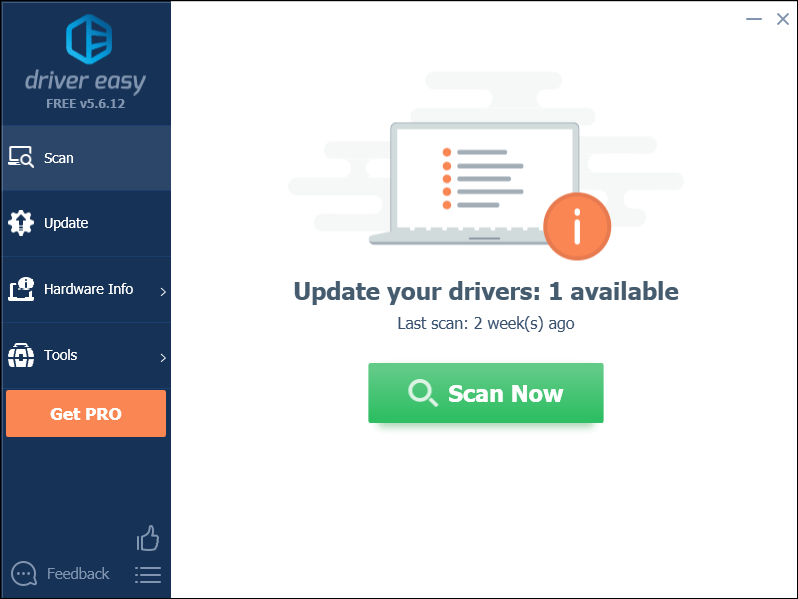
3) Mag-click I-update ang Lahat upang awtomatikong i-download at mai-install ang tamang bersyon ng lahat ang mga driver na nawawala o hindi napapanahon sa iyong system (kinakailangan nito ang Pro bersyon - sasabihan ka na mag-upgrade kapag na-click mo ang I-update ang Lahat).
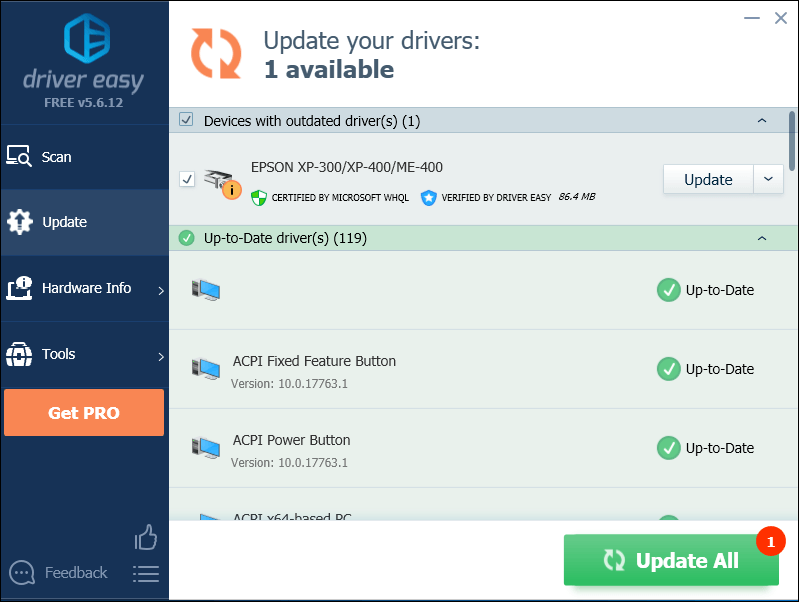 Ang Pro bersyon ng Driver Madali ay may ganap na suportang panteknikal.
Ang Pro bersyon ng Driver Madali ay may ganap na suportang panteknikal. Kung kailangan mo ng tulong, mangyaring makipag-ugnay Koponan ng suporta ni Driver Easy sa support@drivereasy.com .
Sana, nakatulong ang artikulong ito! Mangyaring huwag mag-atubiling mag-iwan ng isang puna sa ibaba kung mayroon kang anumang mga problema at mungkahi.
![Pag-crash ng Jurassic World Evolution [Nalutas]](https://letmeknow.ch/img/program-issues/60/jurassic-world-evolution-crashing.jpg)





